Comment créer des mises en page WordPress personnalisées avec Elementor
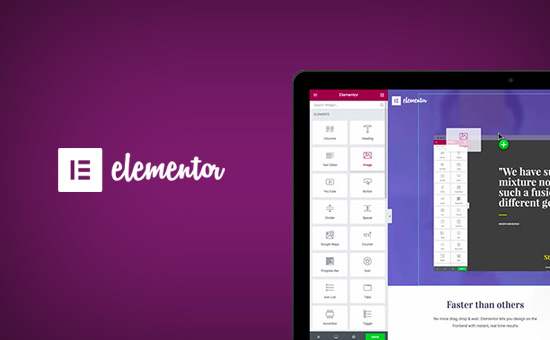
Vous voulez créer vos propres mises en page dans WordPress? Elementor est un constructeur de page WordPress qui vous permet de créer facilement des mises en page personnalisées WordPress sans aucune connaissance en matière de programmation. Dans cet article, nous allons vous montrer comment créer facilement des mises en page WordPress personnalisées avec Elementor en quelques clics..
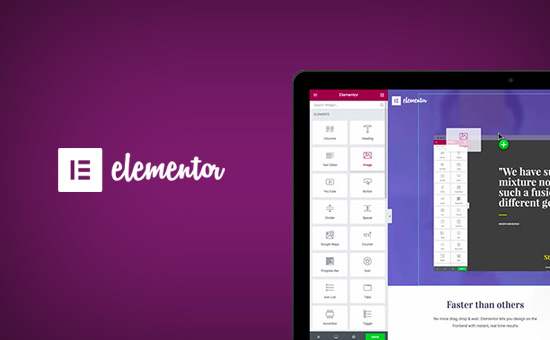
Pourquoi et quand avez-vous besoin de mises en page WordPress personnalisées?
De nombreux thèmes WordPress gratuits et premium sont proposés avec plusieurs choix de mise en page pour différents types de pages. Cependant, parfois, aucune de ces mises en page ne répond à vos exigences.
Si vous savez coder en PHP, HTML et CSS, vous pouvez créer vos propres modèles de page ou même créer un thème enfant pour votre site. Cependant, la majorité des utilisateurs de WordPress ne sont pas des développeurs. Cette option ne fonctionne donc pas pour eux..
Ne serait-il pas formidable de créer des mises en page à l'aide d'une interface glisser-déposer??
C'est exactement ce que fait Elementor. Il s'agit d'un plugin de création de page WordPress permettant de créer facilement vos propres mises en page WordPress personnalisées sans aucune compétence en matière de codage..
Il possède une interface utilisateur intuitive qui vous permet de créer des mises en page personnalisées avec un aperçu en direct. Il est livré avec de nombreux modules prêts à utiliser pour tout type d’éléments de conception Web.
Il existe plusieurs modèles conçus par des professionnels que vous pouvez instantanément charger et utiliser comme point de départ. Il fonctionne avec tous les thèmes WordPress conformes aux normes et est compatible avec tous les plugins WordPress populaires..
Cela dit, voyons comment créer des mises en page WordPress personnalisées avec Elementor..
Débuter avec Elementor
Vous devez d’abord acheter le plugin Elementor Pro. C'est la version payante du plugin gratuit Elementor et vous donne accès à des fonctionnalités supplémentaires et à un an d'assistance..
Ensuite, vous devrez installer et activer le plugin Elementor. Pour plus de détails, consultez notre guide étape par étape pour installer un plugin WordPress..
Lors de l'activation, vous devez visiter Elementor »Paramètres page pour configurer les paramètres du plugin.

Ici, vous pouvez activer Elementor pour différents types de publication. Par défaut, il est activé pour vos publications et pages WordPress. Si vous avez des types de publication personnalisés sur votre site, ceux-ci apparaîtront également ici et vous pourrez également les activer..
Vous pouvez exclure ou inclure des rôles d'utilisateur pouvant utiliser Elementor lors de la rédaction d'articles ou de pages. Par défaut, il est activé uniquement pour les administrateurs..
N'oubliez pas de cliquer sur le bouton Enregistrer les modifications pour enregistrer vos paramètres..
Création d'une mise en page WordPress personnalisée avec Elementor
Vous devez d’abord créer une nouvelle page (ou publication) sur votre site WordPress. Sur l'écran de post-édition, vous remarquerez le nouveau bouton "Editer avec Elementor".

Cliquez dessus pour lancer l'interface utilisateur Elementor dans laquelle vous pourrez modifier votre page à l'aide du générateur de page glisser-déposer d'Elementor..

Maintenant, vous pouvez ajouter des sections et construire votre page à partir de zéro, ou vous pouvez ajouter un modèle.
Les modèles sont un moyen plus rapide de commencer rapidement. Elementor est fourni avec plusieurs modèles conçus par des professionnels que vous pouvez personnaliser autant que vous le souhaitez..
Commençons par un modèle en cliquant sur le bouton "Ajouter un modèle".
Cela fera apparaître une fenêtre contextuelle où vous pourrez voir différents modèles disponibles. Vous devriez rechercher un modèle similaire à ce que vous avez en tête pour la mise en page..

Maintenant, sélectionnez le modèle de votre choix, puis cliquez sur le bouton "Insérer" pour l'ajouter à votre page..
Elementor va maintenant charger le modèle pour vous.
Vous pouvez maintenant commencer à modifier le modèle en fonction de vos besoins. Il suffit de pointer et de cliquer sur un élément pour le sélectionner, et Elementor vous montrera ses paramètres dans la colonne de gauche..

Parlons maintenant du fonctionnement des schémas Elementor..
Les mises en page Elementor sont construites à l'aide de sections, de colonnes et de widgets. Les sections sont comme des lignes ou des blocs que vous placez sur votre page.
Chaque section peut avoir plusieurs colonnes et chaque section et colonne peut avoir ses propres styles, couleurs, contenu, etc..

Vous pouvez ajouter n'importe quoi dans vos colonnes et sections à l'aide des widgets Elementor..
Ces widgets sont différents types de blocs de contenu que vous pouvez placer dans vos sections Elementor..
Il suffit de sélectionner un widget et de le déposer dans votre section ou votre colonne. Il existe un vaste ensemble de widgets disponibles qui couvrent tous les éléments de conception Web populaires auxquels vous pouvez penser..

Vous pouvez ajouter des images, du texte, des titres, des galeries d'images, des vidéos, des cartes, des icônes, des témoignages, des curseurs, des carrousels et bien plus encore..
Vous pouvez également ajouter des widgets WordPress par défaut et même ceux créés par d'autres plugins WordPress sur votre site..
Une fois que vous avez terminé vos modifications, vous pouvez cliquer sur le bouton Enregistrer pour enregistrer vos modifications..

Remarque: L'enregistrement d'une mise en page ne publiera pas la page sur votre site WordPress. Il va juste sauvegarder votre mise en page.
Vous pouvez maintenant prévisualiser votre page ou aller au tableau de bord WordPress.
Cela vous ramènera à l'éditeur de publication WordPress. Vous pouvez maintenant sauvegarder votre page WordPress ou la publier sur votre site web.

Création de vos propres modèles dans Elementor
Elementor vous permet de sauvegarder vos propres dispositions personnalisées en tant que modèles. De cette façon, vous pouvez réutiliser vos propres modèles pour créer de nouvelles pages encore plus rapidement dans le futur..
Modifiez simplement la page que vous souhaitez enregistrer en tant que modèle avec Elementor.
Dans l'interface du générateur Elementor, cliquez sur l'icône du dossier en regard du bouton d'enregistrement, puis sélectionnez "Enregistrer le modèle"..

Cela fera apparaître une fenêtre contextuelle dans laquelle vous devrez donner un nom à votre modèle et cliquer sur le bouton Enregistrer..

La prochaine fois que vous créez une mise en page personnalisée, vous pourrez la sélectionner à partir de l'onglet "Mes modèles"..

Vous pouvez également exporter ce modèle et l’utiliser sur d’autres sites WordPress avec Elementor..
Vous aurez besoin de visiter Elementor »Bibliothèque page pour voir vos modèles enregistrés. Passez votre souris sur le nom de votre modèle, puis cliquez sur le lien "Exporter un modèle"..

Après avoir téléchargé votre fichier de modèle, vous pouvez accéder à la page de la bibliothèque sur un autre site WordPress en utilisant Elementor, puis importer votre modèle..
C'est tout pour le moment.
Nous espérons que cet article vous a aidé à apprendre à créer des mises en page WordPress personnalisées avec Elementor. Vous pouvez également consulter notre guide étape par étape sur la manière d’accélérer WordPress et d’améliorer les performances..
Si vous avez aimé cet article, abonnez-vous à nos tutoriels vidéo sur la chaîne YouTube pour WordPress. Vous pouvez aussi nous trouver sur Twitter et Facebook.


